Préparation
Les mesures à prendre pour s'assurer que vous êtes prêt.e à travailler avec les étudiant.e.s.
Une fois que l'éducateur a accepté votre projet, celui-ci est officiellement associé à son cours ou à son programme de stage. Félicitations, vous êtes presque prêt à commencer à travailler avec les élèves !
Voici quelques étapes à suivre pour préparer votre projet :
- Assurez-vous que votre page de projet est complète et à jour. Reflète-t-elle les changements dont vous avez pu discuter avec l'éducateur ?
- Ajoutez des ressources, des images ou des vidéos utiles à votre page de projet pour aider les élèves à mieux comprendre le projet.
- Si un autre collègue de votre entreprise doit vous aider ou gérer le projet avec vous, vous pouvez l'ajouter en tant qu'administrateur sous l'onglet " Membres" de la page du projet.
- Passez en revue les étapes que les élèves devront franchir et confirmez que ces dates vous conviennent.
- Respectez l'engagement que vous avez pris envers l'éducateur.trice et les étudiant.e.s, et communiquez avec ces dernier.ère.s immédiatement si quelque chose change de votre côté.
Lorsque le cours commence, les équipes d'étudiant.e.s qui vous sont assignées par l'éducateur.trice vous contacteront pour vous envoyer un message d'introduction, soit via le centre de messages de la plateforme, soit par courriel. S'il y a un message sur la plateforme, vous recevrez également une notification par courriel. Répondez aux étudiant.e.s et fixez une date pour votre première rencontre avec eux.elles.










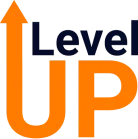
.png)





